本文介绍Photoshop中自定形状工具的使用,分三个知识点进行介绍:自定形状工具在哪,自定形状工具绘制图案,定义自定形状的方法。
第一,自定形状工具在哪
我们在左边的工具箱中找到“自定形状工具”工具组,此工具组一共有6个命令:矩形工具、圆角矩形工具、椭圆工具、多边形工具、直线工具和自定形状工具。这个工具组的快捷键是U键。按下U键,就可以切换到自定形状工具组,按下SHIFT+U键,可以在这个6个命令之间来回切换。
下面是photoshop CS5版本自定形状工具在哪的一个相关截图:
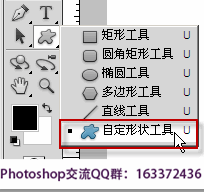
第二,自定形状工具的使用方法
我们在选择了自定形状工具之后,然后可以看到最上面有一排属性栏,如下所示:

特别强调两个地方:
注意形状图层、形状路径、形状填充这三种不同方式的运用,如果我们是需要将自定形状工具勾勒路径,那么就应该选择第二个:形状路径。
单击形状选项上的小三角出现形状库,可以从中选择相应的形状进行描绘。
下面我们使用自定形状工具绘制出一个漂亮的图案,具体步骤如下:
1. 比如我们选择下面这样一个形状,然后在画布上鼠标拖拽就可以绘制出对应的这样一个形状。
2. 然后按下ctrl+ALT+T,自由变换的同时再复制一个形状,并将轴心位置向下移动到下面绿色标示的地方,并旋转一定角度,回车键,确认,得到下面的效果图。
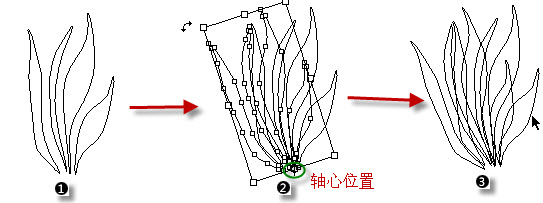
3.多次按下ctrl+ALT+shift+T,再制,就得到下面左边所示的图案。右边这个图案是使用形状填充之后,变换,再制的效果。

第三,定义自定形状的方法
我们除了使用程序内置的形状库里面的图案之外,也可以自己使用钢笔工具等等来绘制图案,绘制完成之后,定义自定形状就可以像使用程序内置的形状库里面的图案一样的使用方法。
定义自定形状的步骤如下:
1. 用“钢笔”等工具绘制出一个形状。
2. 执行“编辑”>>“定义自定形状”命令。在弹出的对话框中为定义自定形状取一个名称。
3. 然后在使用“自定形状工具”时,最后一个形状就是我们刚才定义的自定形状。







